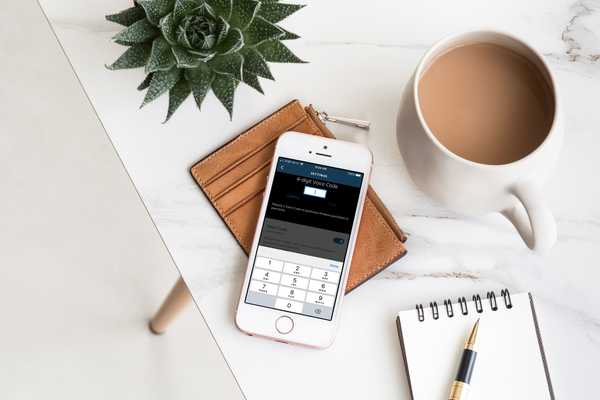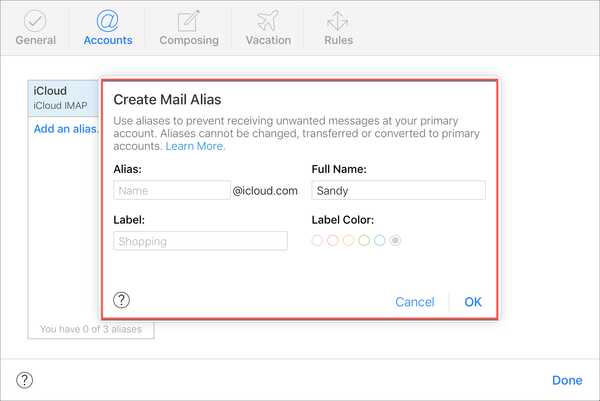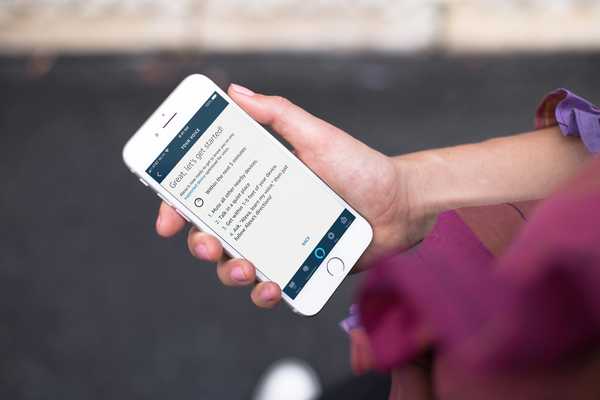Puoi fare qualsiasi cosa con le presentazioni di Apple Keynote. Dalla creazione di presentazioni di foto per una riunione di famiglia a presentazioni per riunioni di lavoro, Keynote offre la flessibilità e le funzionalità per fare tutto.
Quindi, una volta creata la presentazione, potresti volerla far apparire sul tuo sito Web o condividerla sui social media. Con questo in mente, puoi trasformare la tua presentazione in una GIF animata. Ciò ti consente di pianificare automaticamente la presentazione.
Se la presentazione è su Mac, iPhone o iPad, ti mostreremo come trasformarla in una GIF animata in Keynote.
Crea una GIF animata in Keynote su Mac
Sul Mac, apri la presentazione in nota fondamentale quindi segui questi passaggi per creare la tua GIF.
1) Clic File > Esporta a e scegli GIF animate.
2) Quando viene visualizzata la finestra a comparsa, selezionerai le diapositive da utilizzare e potrai apportare modifiche. Dovrebbe essere automaticamente sul GIF animate scheda, ma in caso contrario, fai clic su di essa.
Seleziona il Slides dalla tua presentazione che desideri utilizzare nella GIF.
Scegli il Risoluzione dal più piccolo al più grande.
Scegli il Frequenza dei fotogrammi da 15, 24 o 30 fotogrammi al secondo.
Per Auto-anticipo, spostare il dispositivo di scorrimento per il tempo speso per diapositiva.
3) Clic Il prossimo.

4) Cerca una posizione in cui salvare la GIF e fai clic Esportare.
E questo è tutto ciò che serve per creare una GIF animata della tua presentazione in Keynote su Mac!
Crea una GIF animata in Keynote su iOS
Apri la tua presentazione in nota fondamentale sul tuo iPhone o iPad, quindi procedi come segue per creare la tua GIF.
1) Clicca il Pulsante più (icona a tre punti).
2) Selezionare Esportare e scegli GIF animate.
3) Come su Mac, selezionerai le impostazioni Intervallo diapositive, Frequenza fotogrammi, Risoluzioni e Avanzamento automatico.
4) Rubinetto Esportare.

5) Rubinetto Condividere quindi invia, condividi o salva la tua GIF animata.
Come puoi vedere, creare una GIF animata su iPhone e iPad è facile come lo è su Mac.
Avvolgendolo
Dopo aver visto quanto è semplice creare una GIF animata in Keynote, hai intenzione di farlo? Che tipo di presentazione stai usando, per lavoro o per piacere, e dove prevedi di condividerla?
Fateci sapere le vostre opinioni qui sotto e se avete suggerimenti Keynote per i nostri lettori, sentitevi liberi di condividere qui o su Twitter!